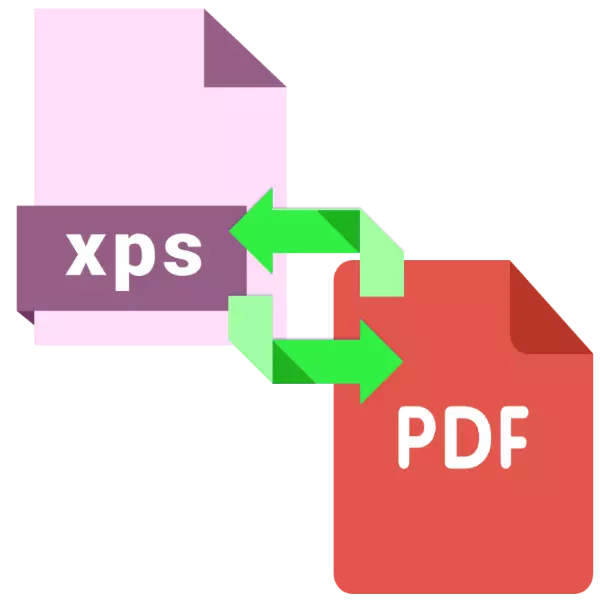
Die Formate der elektronischen Dokumente XPS und PDF sind einander sehr ähnlich, da nur ein anderes nicht schwer konvertiert ist. Heute möchten wir Ihnen die möglichen Lösungen für diese Aufgabe vorstellen.
XPS-Konvertierungsmethoden in PDF
Trotz der allgemeinen Ähnlichkeit dieser Formate ist der Unterschied zwischen ihnen ziemlich signifikant, da eine Art von Dokumenten in einen anderen umgewandelt wird, kann nicht ohne eine spezielle Konverteranwendung verzichten. Für unseren Zweck sind sowohl schmalgesteuerte als auch multifunktionale Wandler geeignet.Methode 1: AVS-Dokumentwandler
Kostenlose Lösung von AVS4YOU ist in der Lage, XPS-Dokumente in viele Formate umzuwandeln, darunter natürlich und pdf.
Laden Sie AVS Document Converter von der offiziellen Website herunter
- Nach dem Ausführen von AV Verwenden Sie das Konverterdokument den Menüpunkt Datei, in dem Sie die Option "Dateien hinzufügen ..." auswählen.
- "Explorer" wird geöffnet, in dem in das Verzeichnis mit der XPS-Datei gelangen. Wenn Sie dies getan haben, wählen Sie die Datei aus und klicken Sie auf "Öffnen", um das Programm herunterzuladen.
- Drücken Sie nach dem Öffnen des Dokuments die Taste "PDF" im Block "Ausgabeformat". Konfigurieren Sie ggf. die Konvertierungsparameter.
- Stellen Sie den Endort für die Cabrio-Datei ein, indem Sie auf die Schaltfläche "Übersicht" klicken, und klicken Sie dann auf "Start", um den Umwandlungsprozess zu starten.
- Erhalten Sie am Ende des Verfahrens eine Nachricht über einen erfolgreichen Abschluss. Klicken Sie auf "Ordner öffnen", um sich mit den Ergebnissen der Arbeit vertraut zu machen.
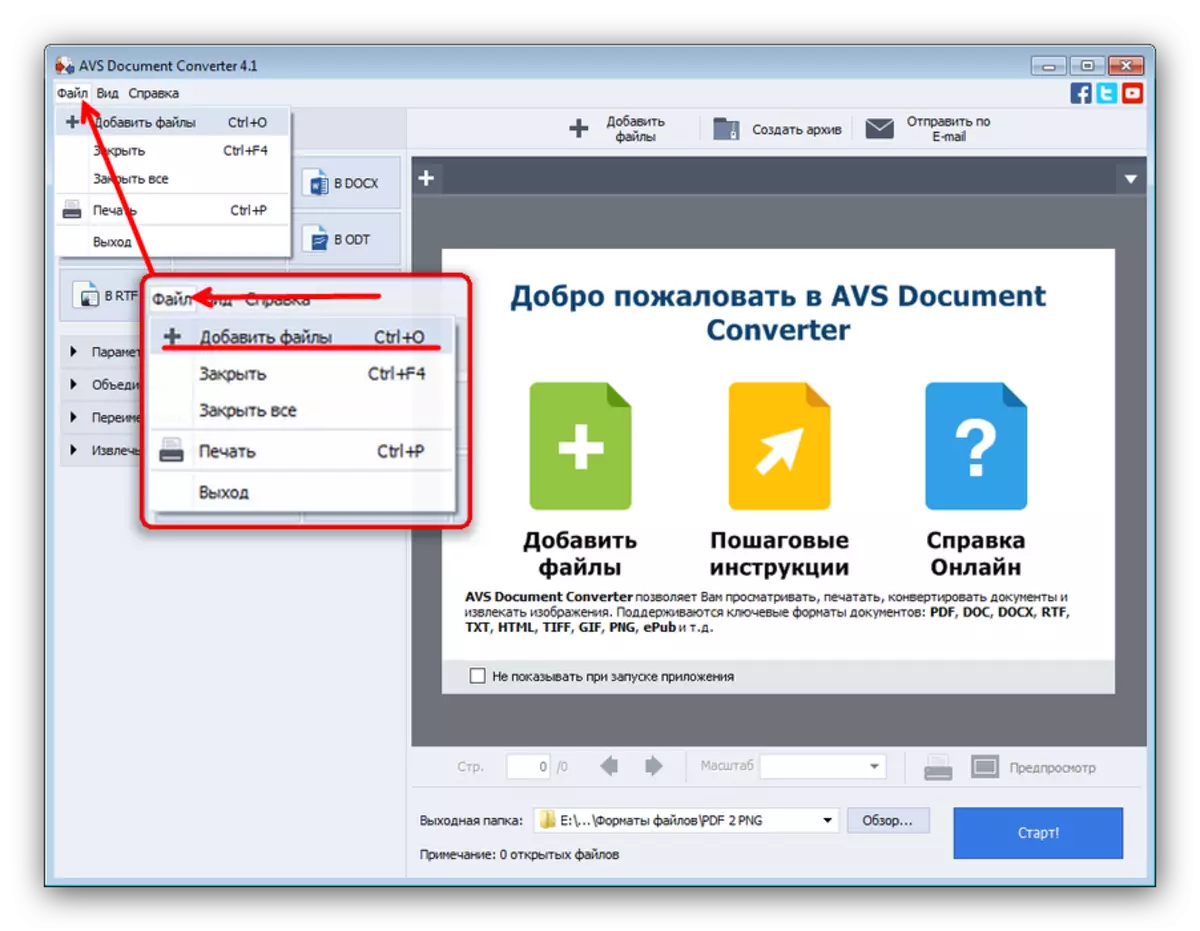
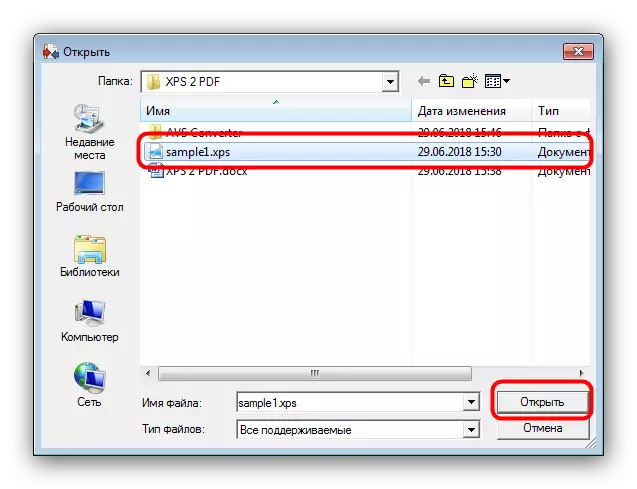
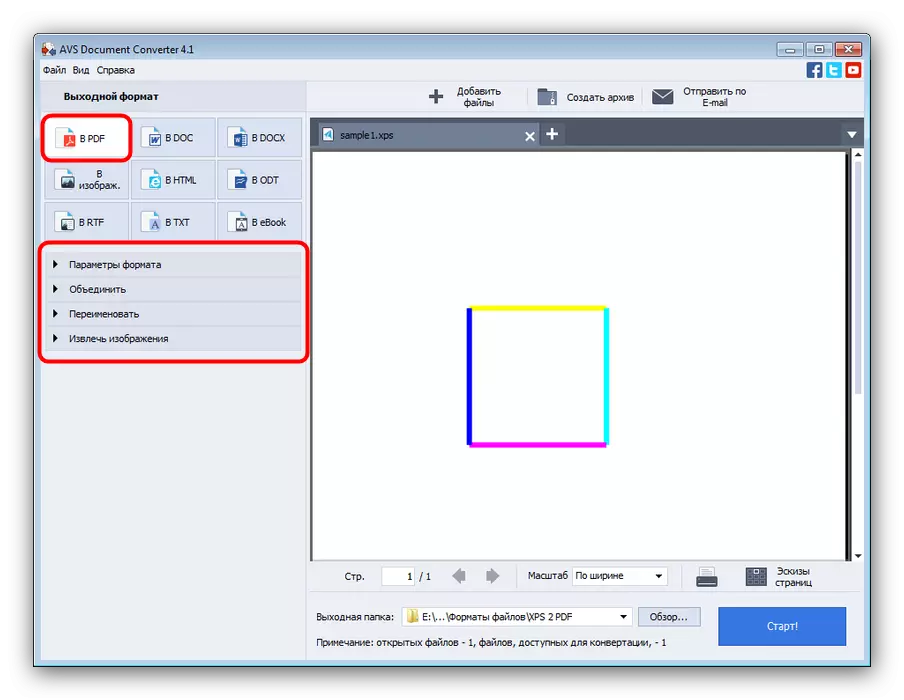
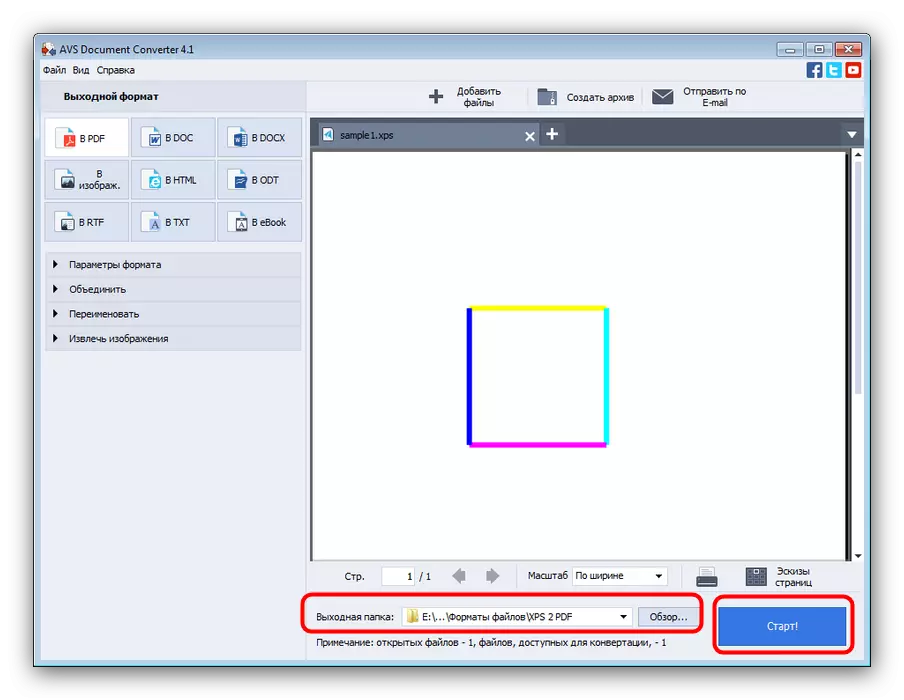
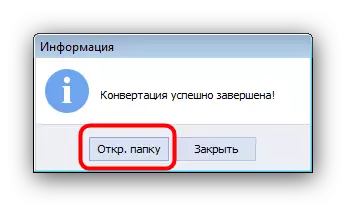
Der einzige Nachteil des AVS-Dokumentwandlers kann als langsame Arbeit mit mehrseitigen Dokumenten bezeichnet werden.
Methode 2: MGOSOFT XPS-Konverter
Ein kleines Konverter-Dienstprogramm, der einzige Aufgabe, XPS-Dokumente in eine Vielzahl von Grafik- und Textformaten, einschließlich PDF, konvertieren.
Laden Sie den MgoSoft XPS-Konverter von der offiziellen Website hoch
- Klicken Sie auf die Schaltfläche "Dateien hinzufügen ..." klicken.
- Gehen Sie in der Datei aus, in der Sie das Dialogfeld auswählen, auf den XPS-Speicherort, den Sie konvertieren möchten, wählen, und klicken Sie auf "Öffnen".
- Wenn XPS in das Programm geladen wird, achten Sie auf den Ausgabeformat & Ordneroptionsblock. Zunächst in der Dropdown-Liste links markieren Sie die Option "PDF-Dateien".
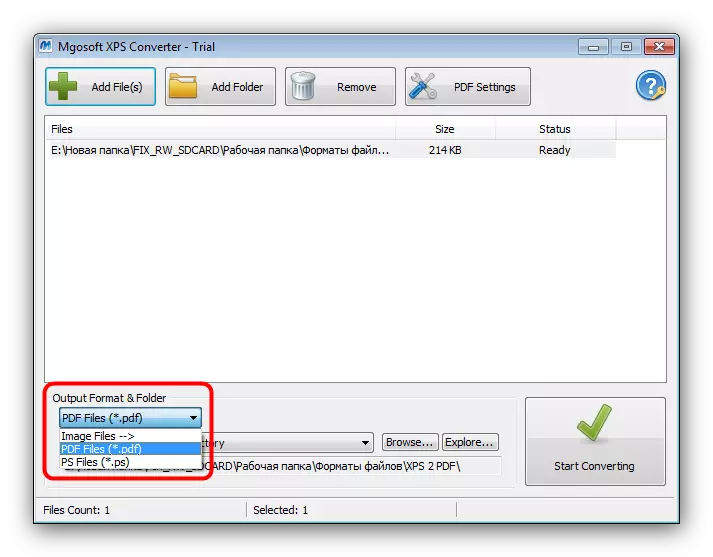
Ändern Sie ggf. den Document Output-Ordner, falls erforderlich. Klicken Sie dazu auf die Schaltfläche "Durchsuchen ..." und verwenden Sie das Verzeichnisauswahlfenster im "Explorer".
- Um den Konvertierungsprozess zu starten, klicken Sie auf die große Taste "Start Converting" in der rechten unteren Ecke des Programmfensters.
- Am Ende des Verfahrens erscheint "erfolgreiche" in der Statusspalte, danach kann der Ordner mit dem Ergebnis durch Drücken der Taste "Explore" möglich sein.
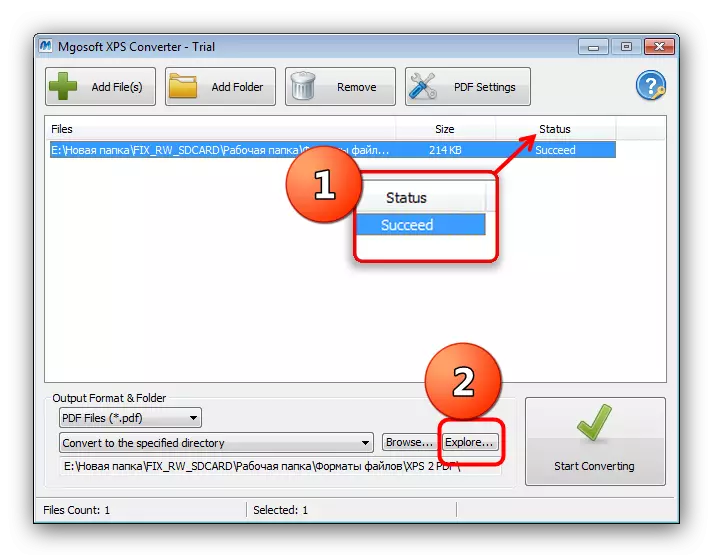
Das ausgewählte Verzeichnis ist ein konvertiertes Dokument.
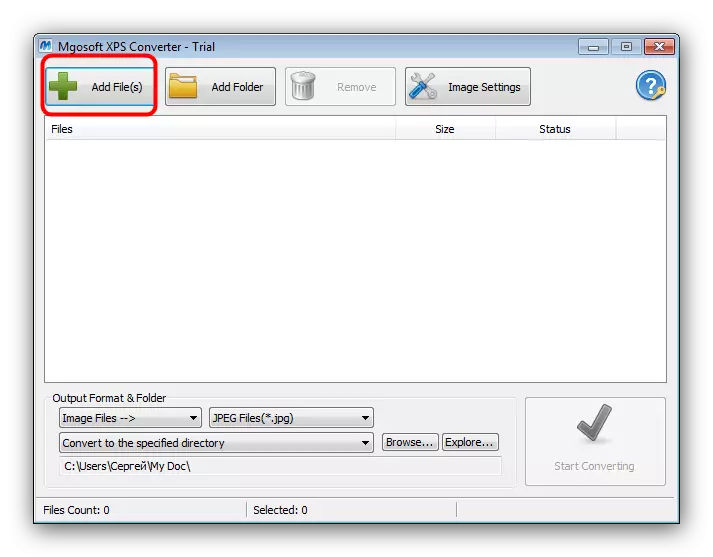
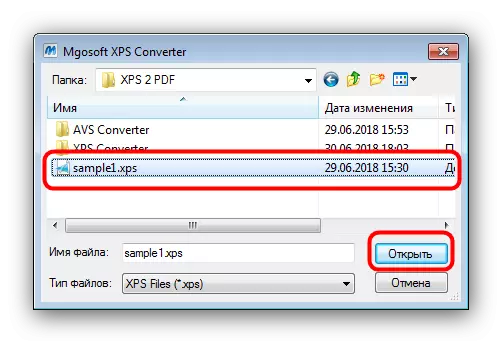
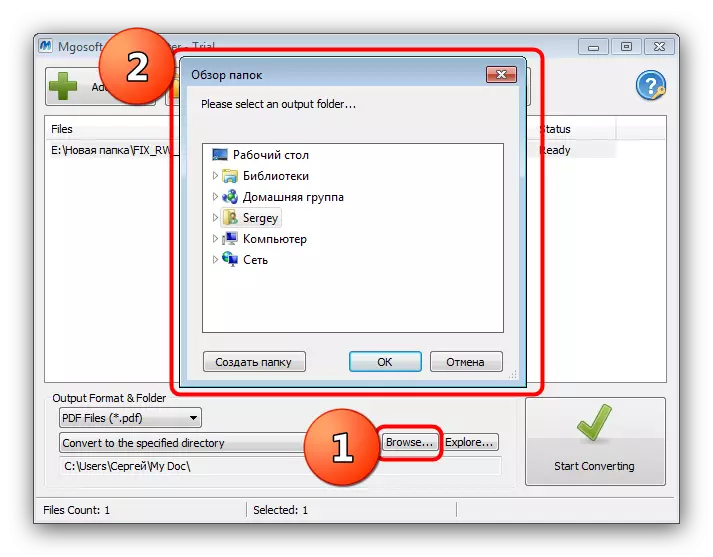
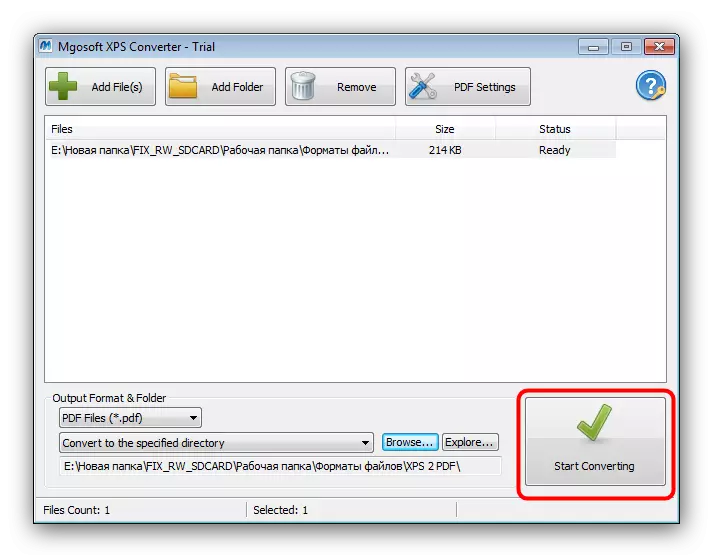
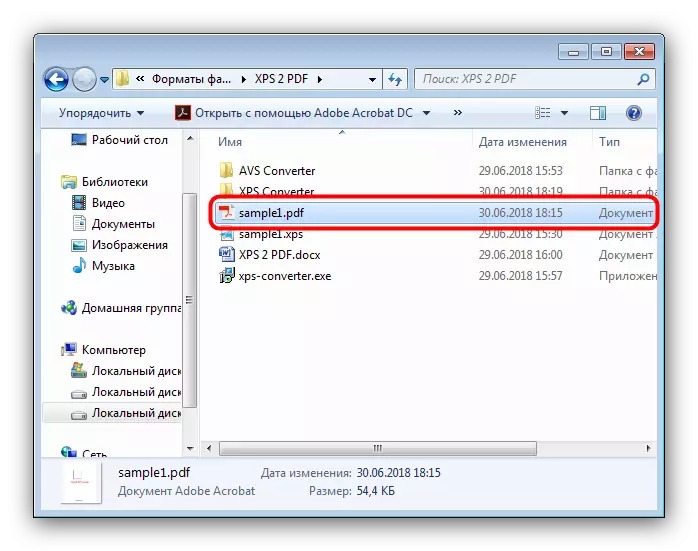
Alas, aber Mgosoft XPS-Konverter wird auch nicht der Mängel beraubt - der Antrag wird bezahlt, die Testversion ist nicht in der Funktionalität beschränkt, sondern nur 14 Tage aktiv.
Abschluss
Wie wir sehen, hat jede der dargestellten Entscheidungen Nachteile. Die gute Nachricht ist, dass ihre Liste nicht auf zwei Programme beschränkt ist: Die meisten Konverter, die mit Office-Dokumenten arbeiten können, können auch mit der XPS-Konvertierungsaufgabe in PDF umgehen.
